Cài Đặt Và Kích Hoạt
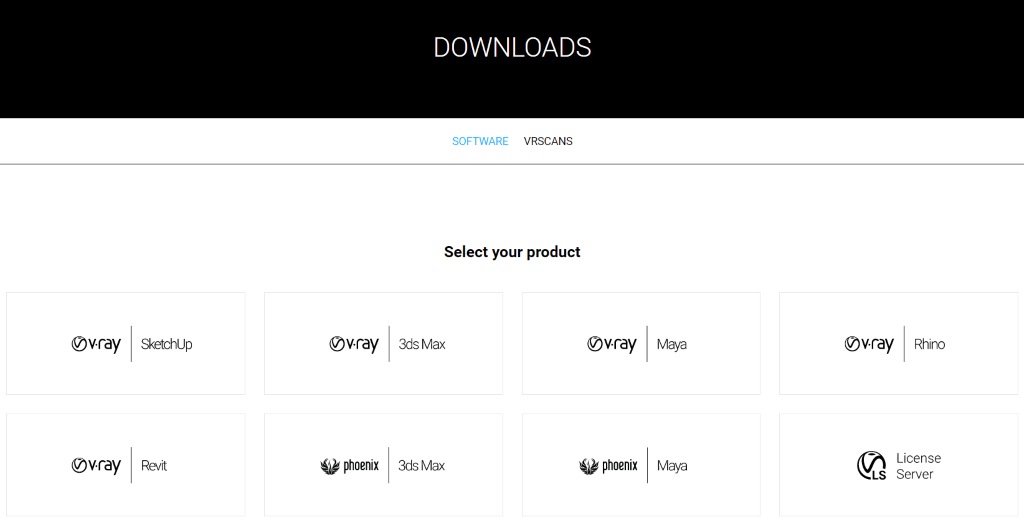
Bước 1 : Đăng nhập vào tài khoản Chaos Group
Nếu chưa có tài khoản ChaosGroup, bộ phận cấp license sẽ sử dụng email và thông tin bạn cung cấp khi mua bản quyền V-ray để tạo tài khoản cho bạn. Bạn cần truy cập my.chaosgroup.com, click vào đường link “Forgot your password?”
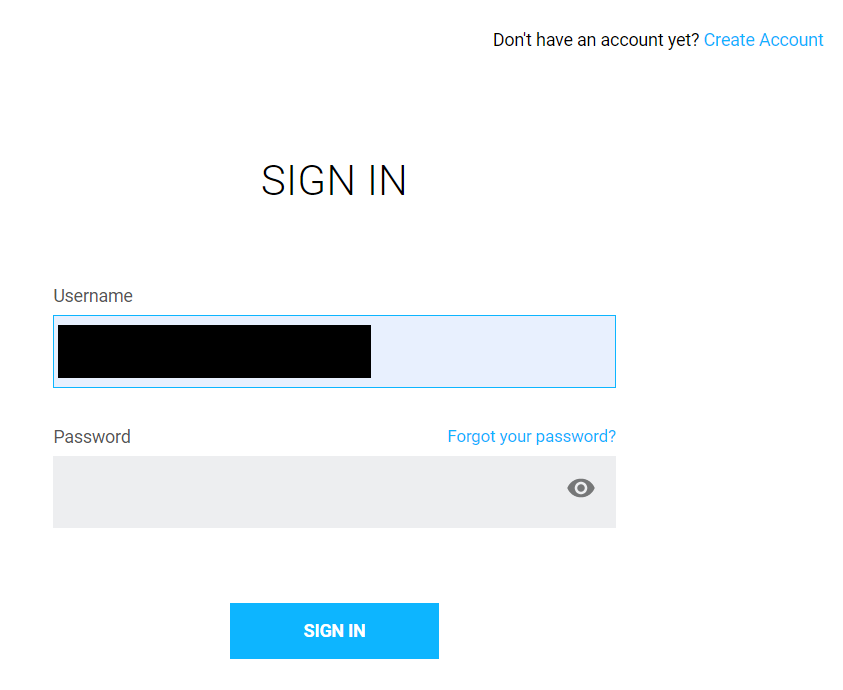
Trong trang mới hiện ra, nhập email và làm theo hướng dẫn để đặt lại mật khẩu tài khoản của mình.
Bước 2 : Tải xuống và cài đặt bản Vray phù hợp
Để tải xuống và cài đặt V-ray cho phần mềm của bạn , bạn làm như sau:
Bước 2.1: Tải xuống V-Ray
Truy cập đường dẫn https://download.chaosgroup.com/
Truy cập và tải xuống bản cài đặt V-Ray phù hợp trên trang web của Chaos Group (đăng nhập để truy cập)
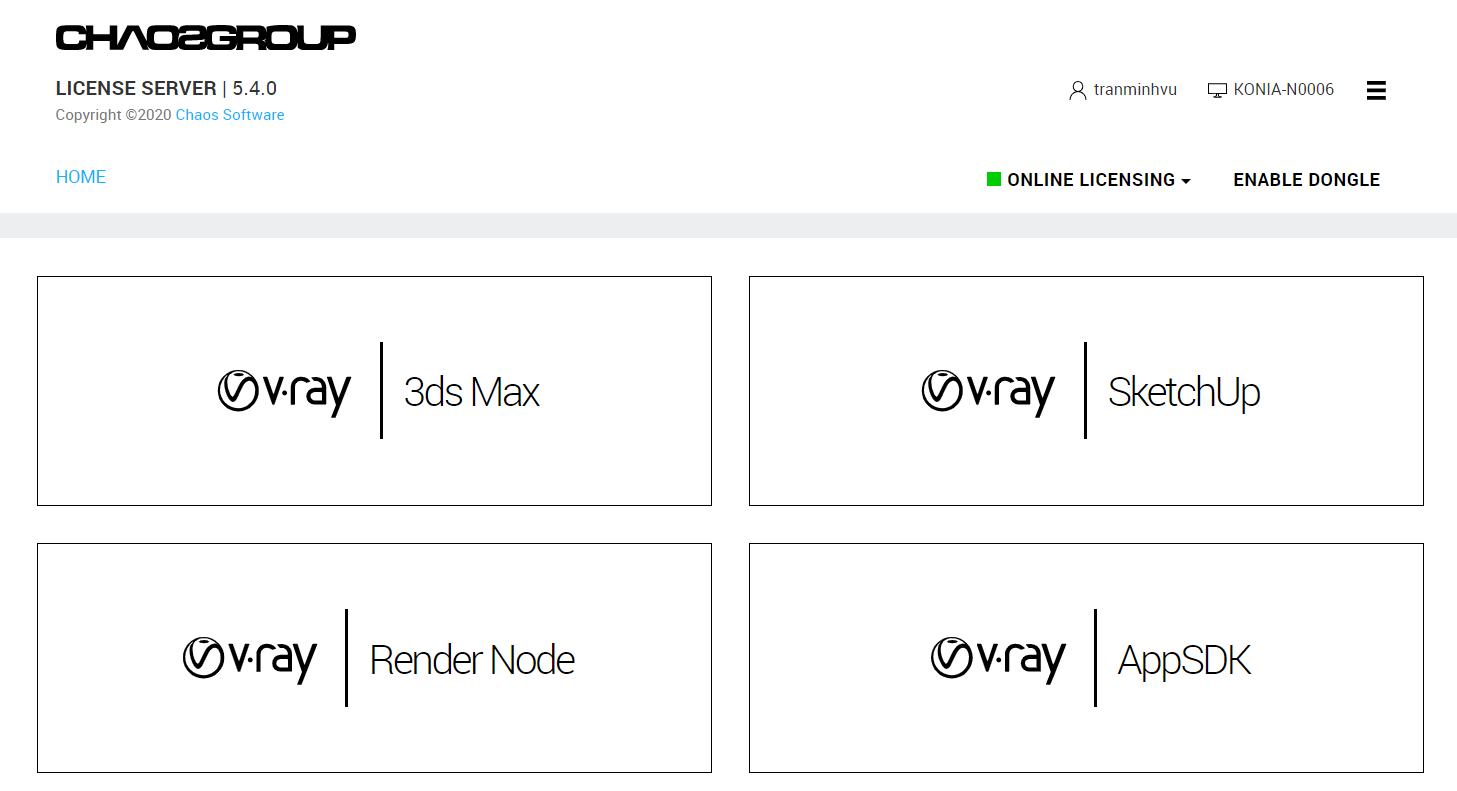
Các bản V-Ray từng phần mềm
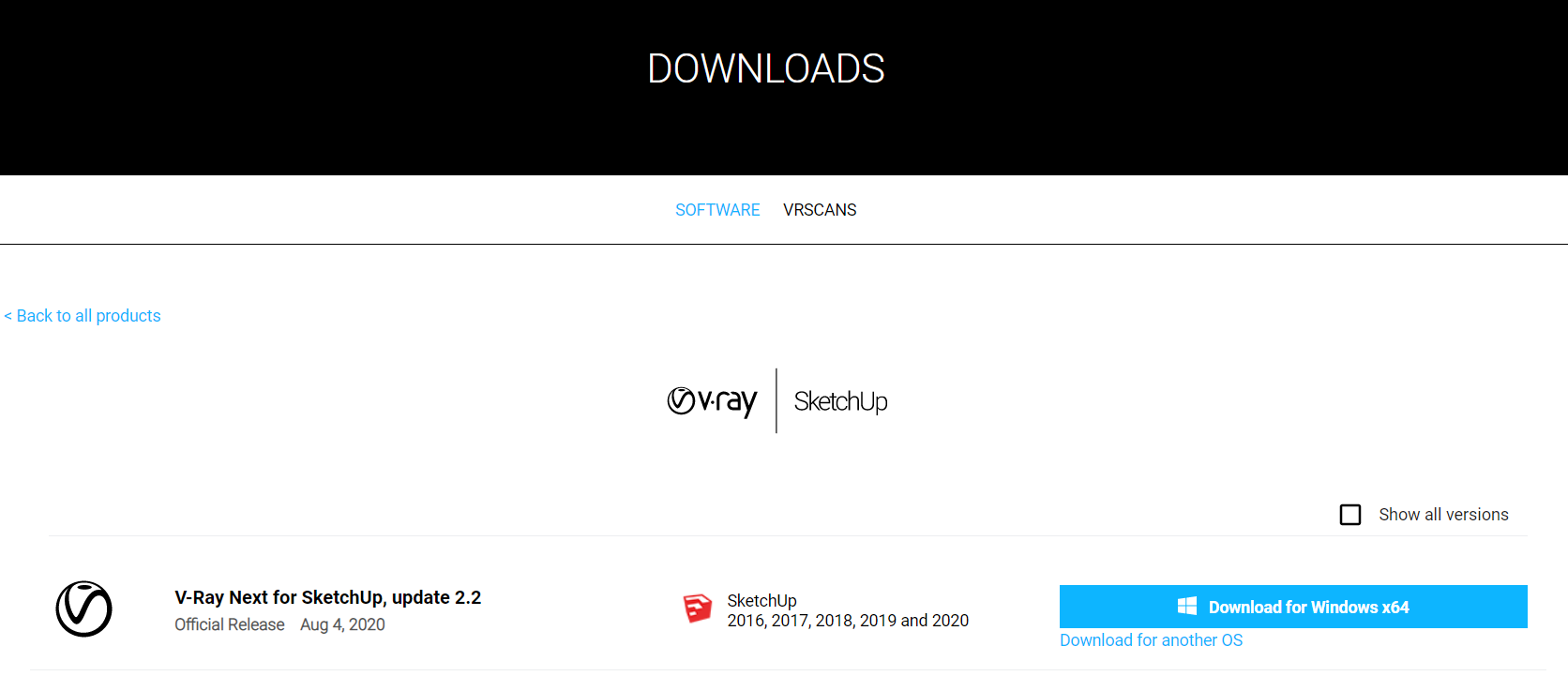
V-Ray for SketchUp
Bước 2.2: Cài đặt V-Ray
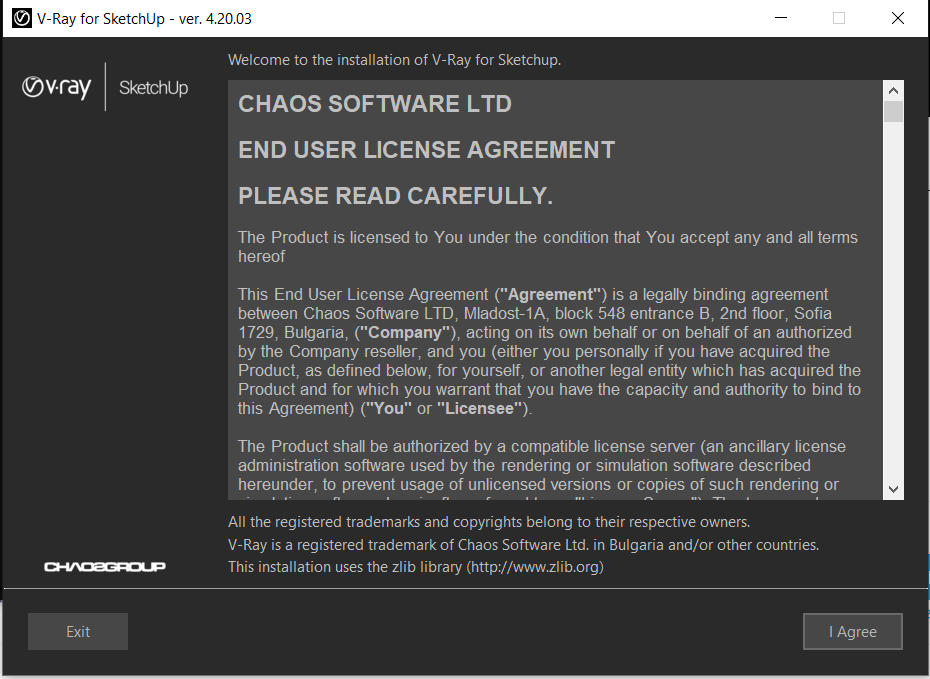
1. Bảng thông báo hiện ra, chọn I Agree
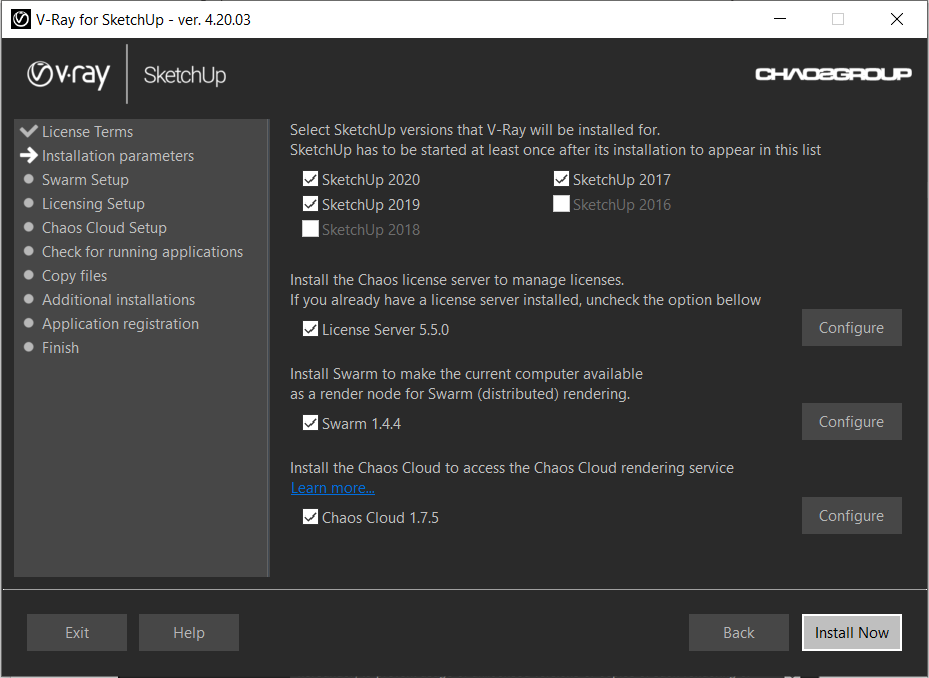
2. Chọn các phiên bản phần mềm của bạn sẽ được cài đặt V-Ray, sau đó chọn Install Now
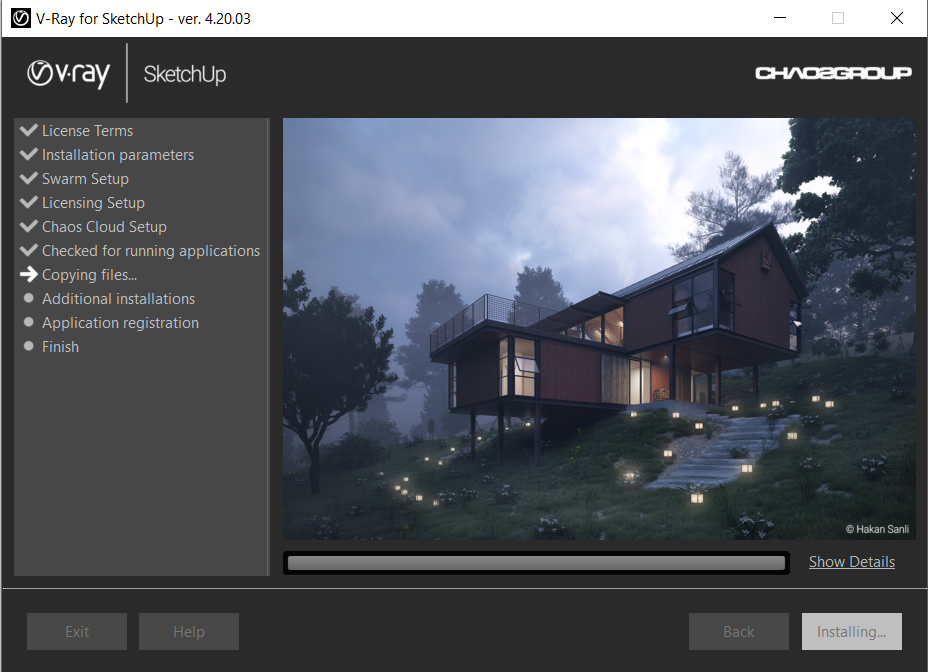
3. Đợi quá trình cài đặt hoàn tất
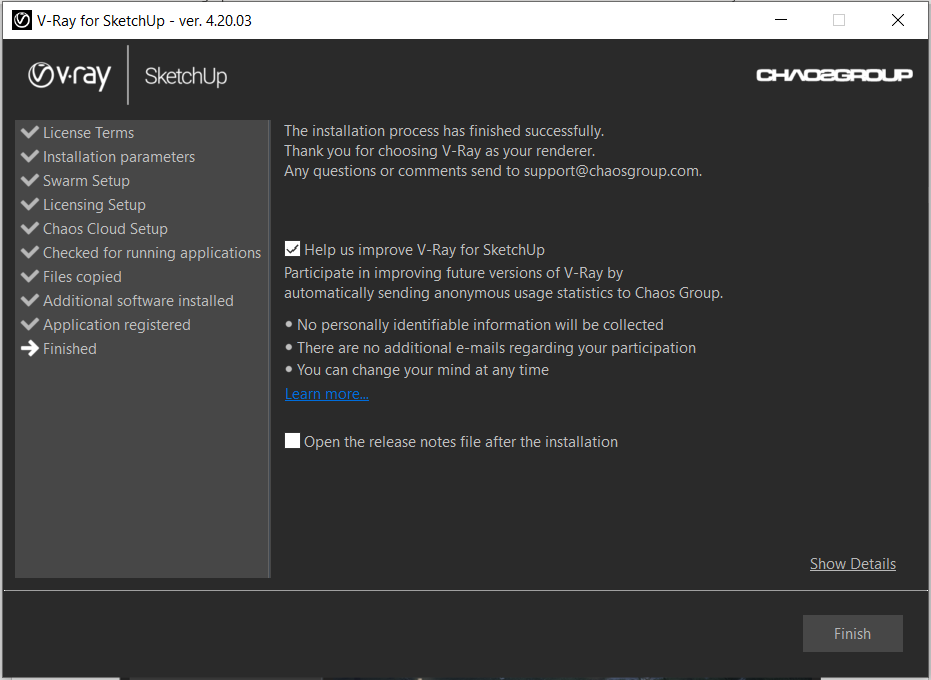
4. Chọn Finish để hoàn thành quá trình cài đặt
Bước 3 : Tải xuống License Server cho V-ray
Truy cập đường dẫn https://download.chaosgroup.com/?platform=47&product=48.
Tải và cài đặt License Server theo các bước sau:
Bước 3.1: Tải xuống License Server
Truy cập và tải xuống bản cài đặt License Server trên trang web của Chaos Group (Đăng nhập để truy cập)

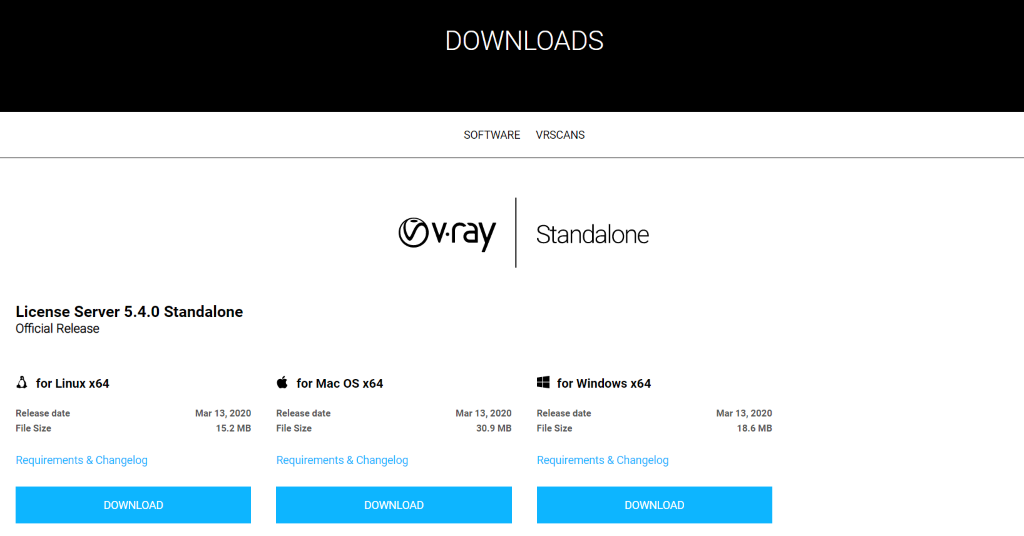
Bước 3.2: Thỏa thuận cấp phép hiện ra, nhấp vào nút I Agree
Bước 3.3: Bạn có thể chọn chấp nhận các tham số cài đặt mặc định hoặc sử dụng nút Customize để thay đổi các tham số này.
Nếu bạn đang cài đặt License Server lần đầu tiên, thì mục Activate during installation (Kích hoạt trong khi cài đặt) sẽ tự động được chọn. Nếu bạn đã cài đặt phiên bản trước của License Server và đã được kích hoạt, thì mục này sẽ bị bỏ chọn.
- Đường dẫn cài đặt mặc định của Windows – C: Program Files Chaos Group VRLService OLS
- Đường dẫn cài đặt mặc định của Linux – / usr / Chaosgroup / VRLService / OLS
- Đường dẫn cài đặt mặc định macOS – /Applications/ChaosGroup/VRLService/OLS
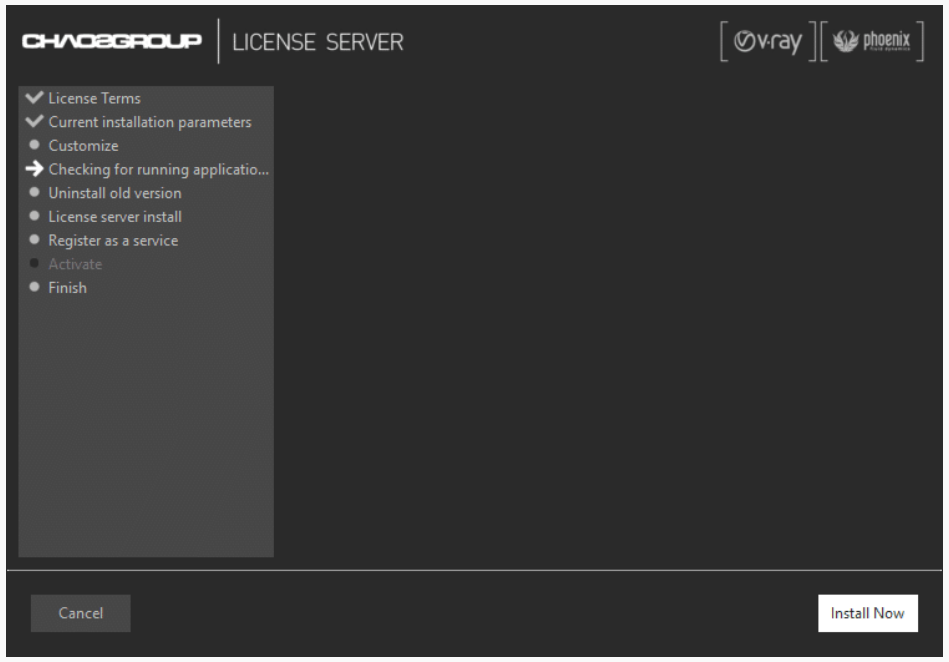
Bước 3.4: Quá trình cài đặt sau đó sẽ kiểm tra các ứng dụng đang chạy, có thể mất vài phút
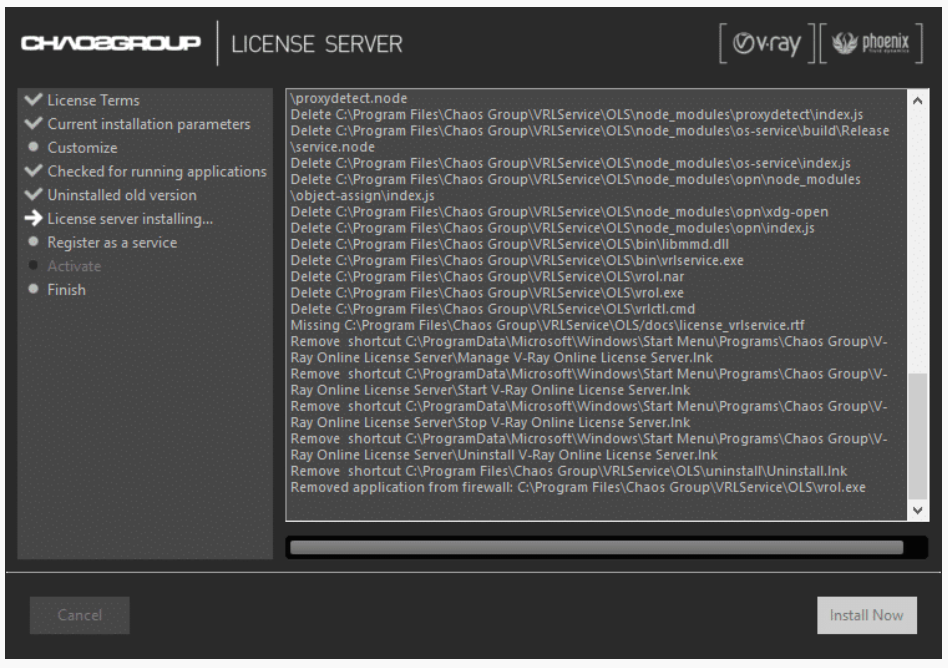
Bước 3.5: Máy chủ cấp phép sau đó được cài đặt trên máy của bạn

Bước 3.6: Nhập thông tin đăng nhập của bạn tại đây để kích hoạt license server.
Bước 3.7: Quá trình cài đặt hoàn tất. Bản quyền V-ray đã được tự động kích hoạt với tài khoản của bạn.
Bước 3.8: Kích hoạt License trên Localhost
Nếu bạn đang cài đặt lần đầu tiên và bỏ chọn mục Activate during installation, cửa sổ trình duyệt sẽ mở ra giao diện Chaos Group License Server hoặc truy cập vào đường link http://localhost:30304/#/. Nhấp vào liên kết ENABLE ONLINE LICENSING.
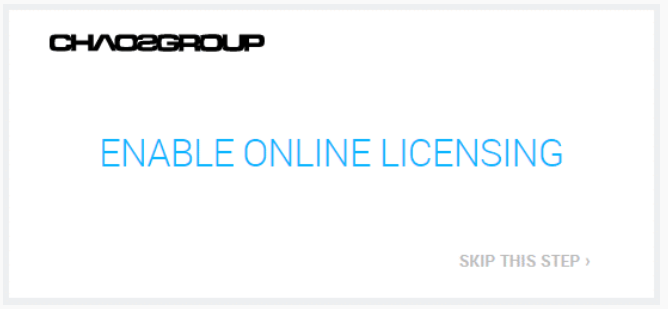
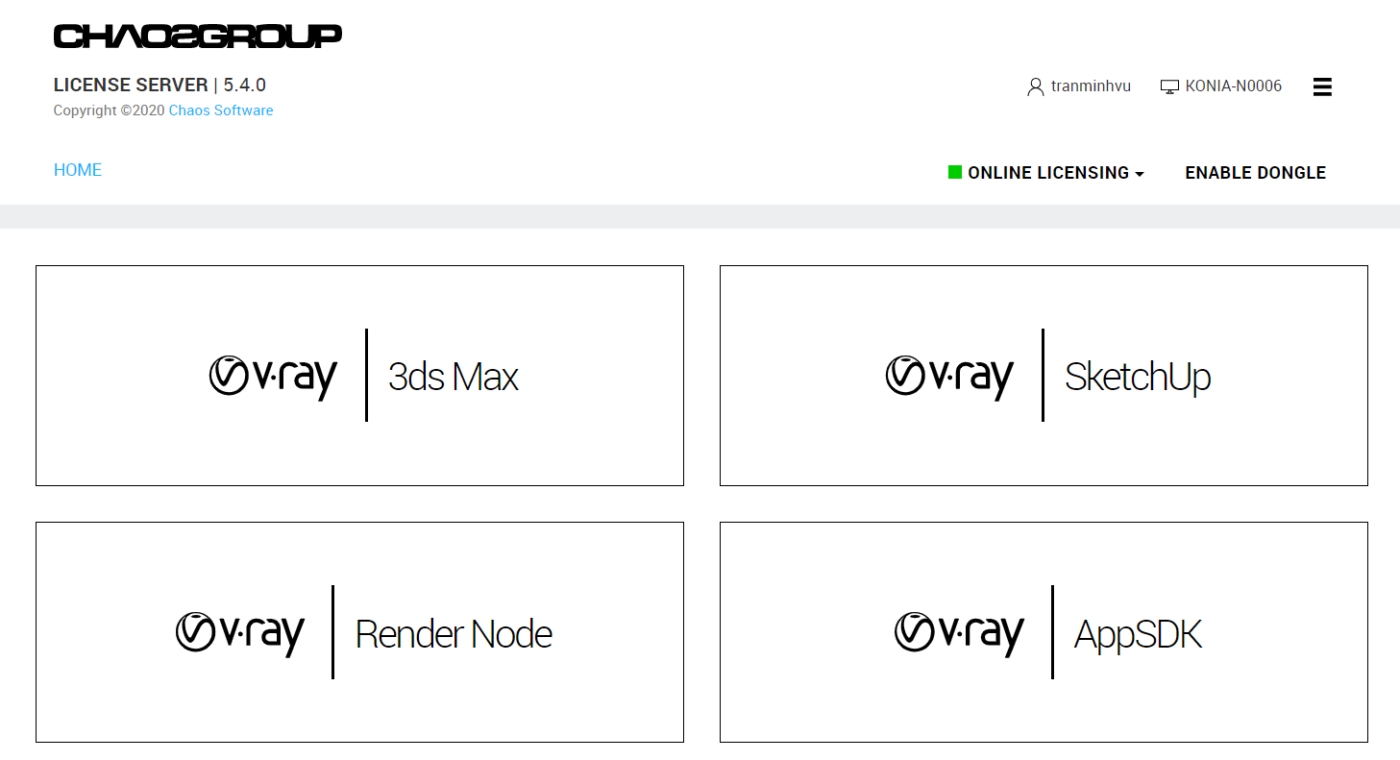
Bước 3.9: Đăng nhập vào Cổng thông tin đăng nhập Chaos Group và nhập thông tin đăng nhập của bạn
Bước 4 : Truy cập máy chủ cấp phép
Khi máy chủ cấp phép Vray được cài đặt và chạy trên cùng một máy, nếu bạn muốn truy cập máy chủ cấp phép, bạn có thể thực hiện một trong những thao tác sau :
- Mở trình duyệt và truy cập http: // localhost: 30304
- Ngoài ra, đối với hệ điều hành Windows, bạn có thể mở liên kết Manage Chaos License Server từ Start Menu > All Apps > Chaos Group > Manage Chaos License Server.
- Trong Start Menu > All Apps > Chaos Group bạn cũng có thể thấy hai tùy chọn Start Chaos License Server và Stop Chaos License Server để bật và tắt License Server bất cứ lúc nào bạn muốn.
Quản lý License Server
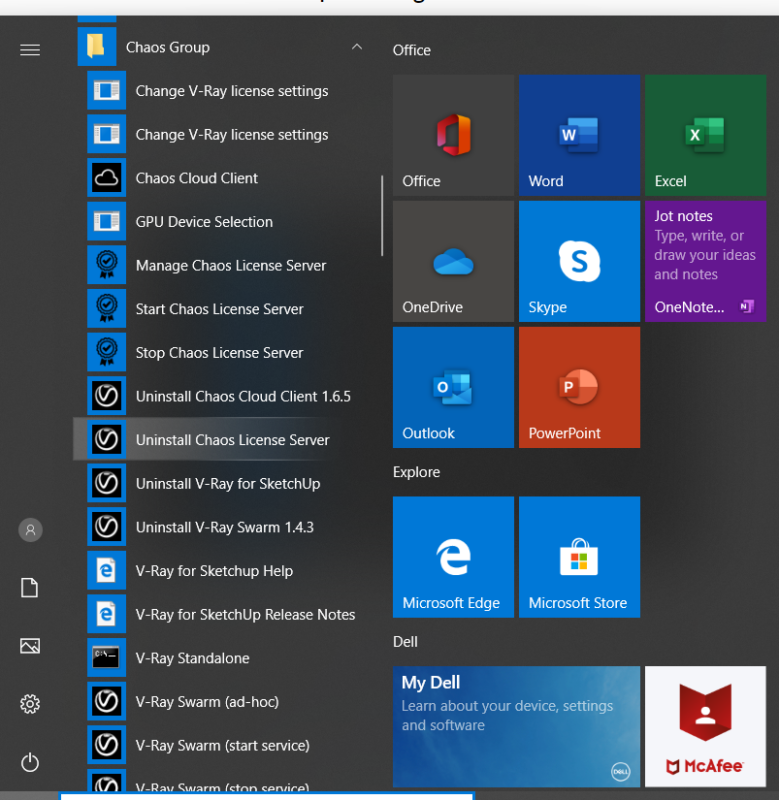


 English
English